こんにちは、fuyutsuki(@Fuyutsuki)です。
株式投資をしていると、最も使いやすいチャート解析ツールはいったいどれなんや!!と思ったことはありませんか?
そんな株式投資家の強い味方であるtradingviewについて今回の記事で紹介します。
そもそもtradingviewって?という方やtradingviewを使ってみたい!という方はこちらの記事を参考にしてください。
私は以前からtradingviewを使用していましたが、複数の理由から有料プランにアップグレードしました。
✓この記事の権威性
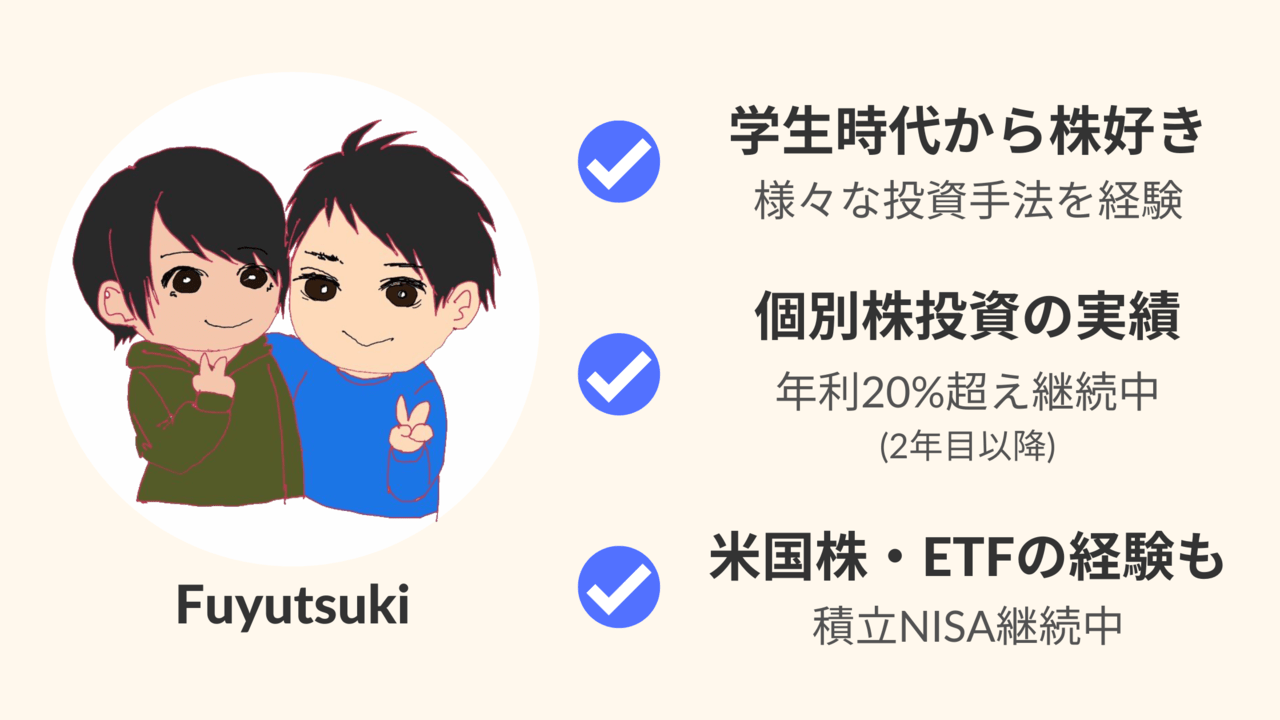
私のtradingview活用法について存分に紹介すると共に無料版と有料版の違いについて私の視点から解説していきたいと思います。
tradingviewの概要
簡潔に一言で言い表すと、「ブラウザで同期する最強のチャート解析ツール」と言えるのではないでしょうか。
加えて、ブラウザだけでなく各デバイスでアプリも出しているため、タブレットやスマホからアプリで使用することもできます。
私は基本的にWindowsまたはMacアプリで大画面にするか、持ち運び時にはタブレットのアプリ版でtradingviewを閲覧することが多いです。
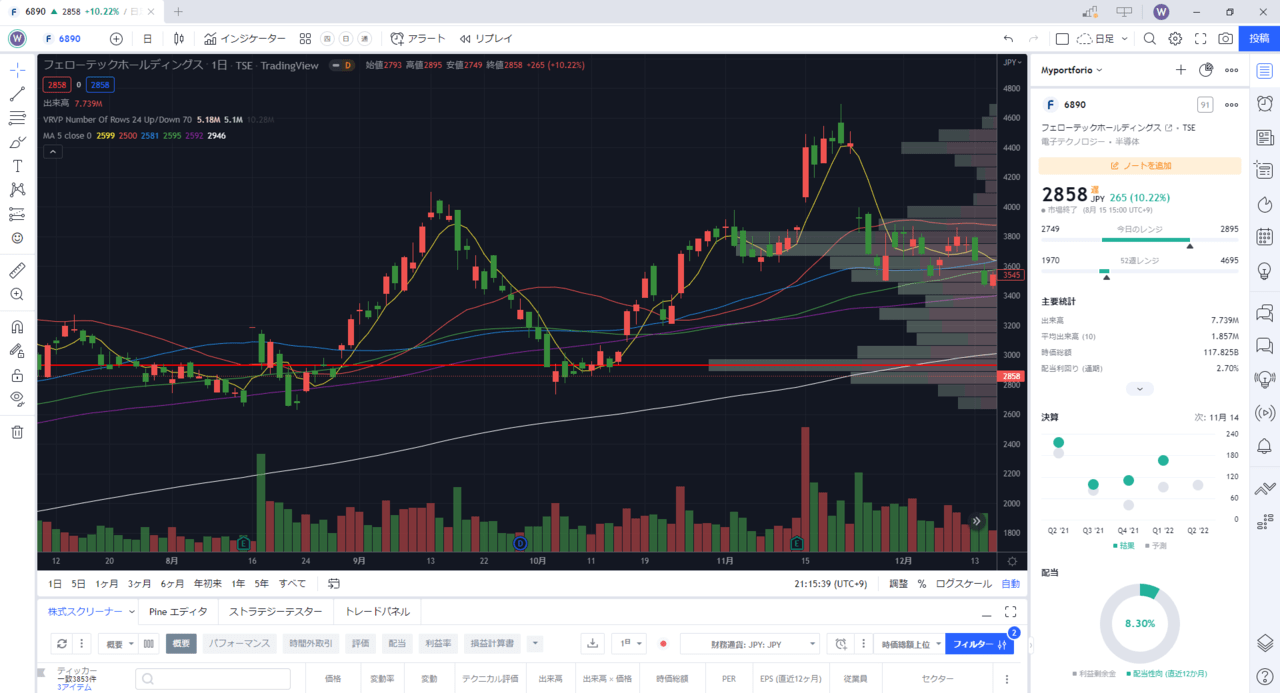
それだけではなく、以下のような特徴があります。
圧倒的に高機能なチャート解析ツール
画面を見てもらうと分かる通り、複数の移動平均線を自由に表示することが可能です。
これはiPadのアプリ画面です。
経験上、これらを表示しておけば基本的に必要な移動平均線は網羅できていると思います。
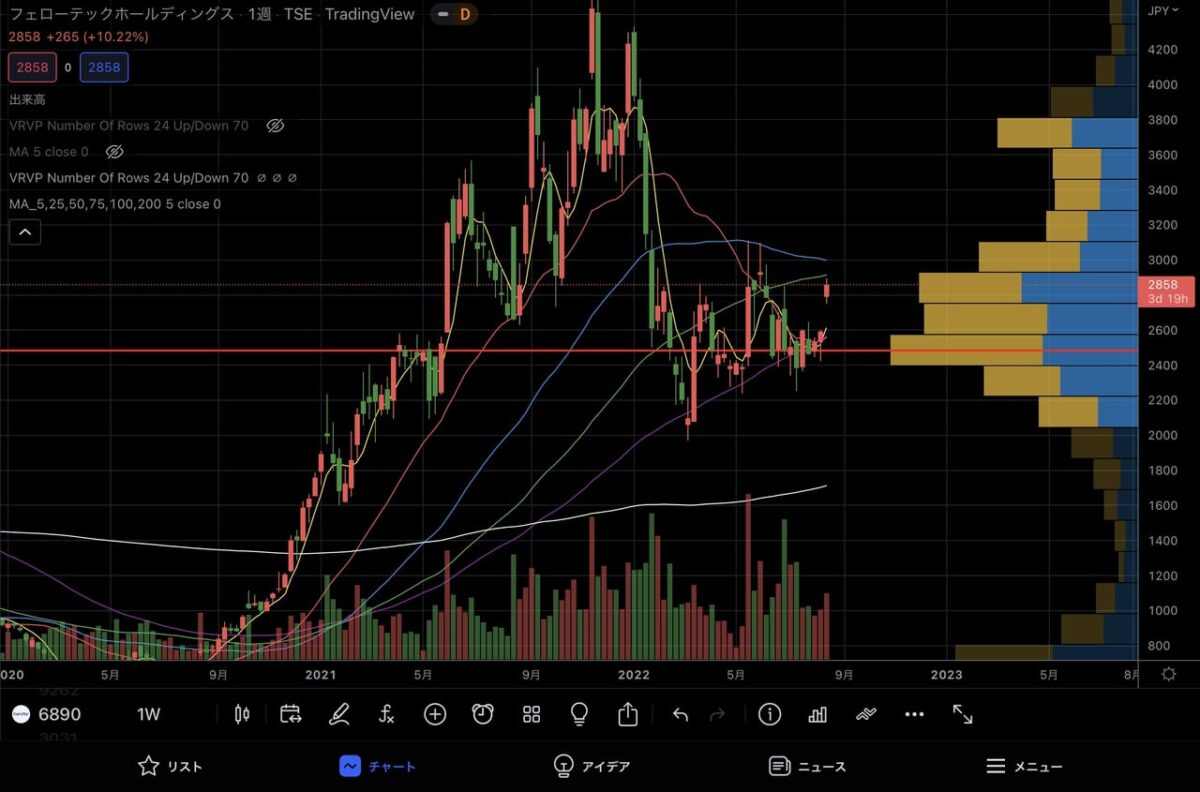
あらゆるインジケーターを表示させることができ、財務指標も表示することができ、自分でスクリプトを記述してインジケーターを作成することもできます。
チャート解析において、tradingviewを使って困ることはないと考えて良いと思います。
閲覧できる銘柄の種類が多岐に渡り、数も非常に多い
基本的にtradingviewはあらゆる銘柄をチェックできると考えて差し支えないです。
日本株・米国株・仮想通貨・主要指数・FX、全て対応しています。
投資家とアイデアを交換できるコミュニティ機能
投資家の方々と意見を交換できるコミュニティ機能が搭載してあります。
お気に入りの投資家の方をフォローすることもできるので、新しいアイデアはすぐにチェックできます。
また、人気のアイデアを確認することで勉強にもなります。
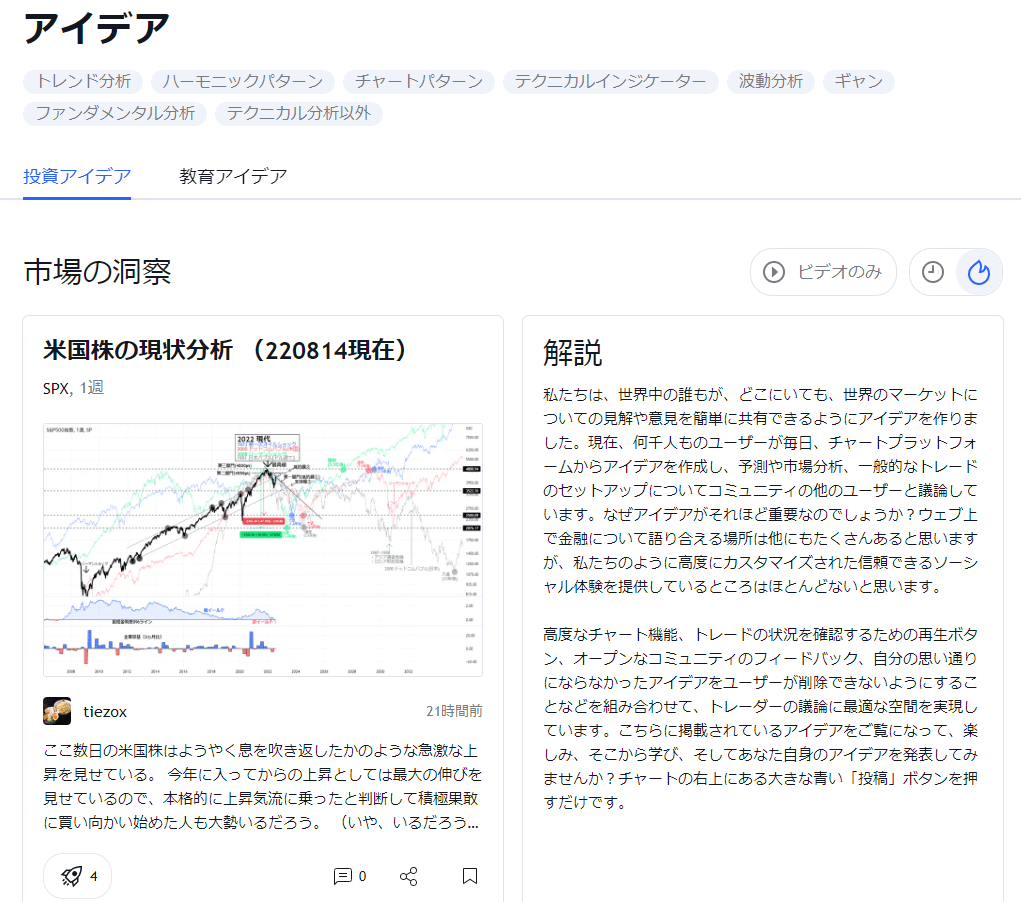
このSNS機能もですし、以下のようにニュース記事も一覧で見れることができるのも重宝しています。
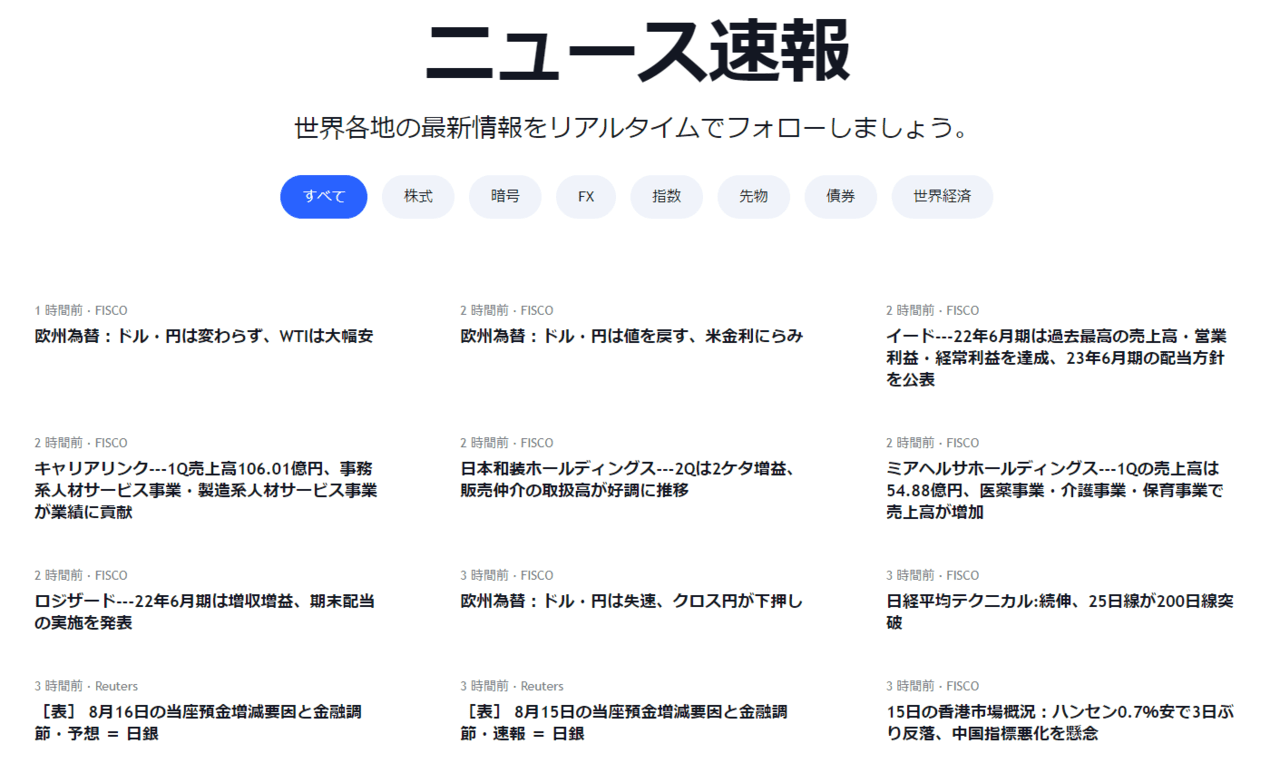
有料版と無料版の違い
以下の公式サイトより、私が重要だと思う有料版と無料版の違いについてピックアップします。
アップグレードプランとその他の機能 — TradingView
| 特徴 | Basic | Pro | Pro+ | Premium |
|---|---|---|---|---|
| インジケーター 表示可能数 | 3 | 5 | 10 | 25 |
| カスタム インジケーター数 | 1 | ∞ | ∞ | ∞ |
| 価格帯別出来高の表示 | × | ✓ | ✓ | ✓ |
| 通期毎の財務データ | 7年 | 20年 | 20年 | 20年 |
| チャートレイアウト 保存数 | 1 | 5 | 10 | ∞ |
| タブ毎のチャート数 | 1 | 2 | 4 | 8 |
| 設定できるアラート数 | 1 | 20 | 100 | 400 |
| 高速データ更新 | × | ✓ | ✓ | ✓ |
他にも違いはありますが、私が思う大きな違いはこの辺りですね。
FXトレーダーやデイトレーダーの方などは、Pro+以上を検討しても良いのかもしれませんが、一般的な投資家であればProで十分です。
デイトレード等をしていると、Pro版のタブ毎のチャート数が2では物足りなくなったり、アラート数が20では足りなくなったりする可能性はあります。
しかし、基本的に株式投資でデイトレード以外の時間軸であればProで十分だと思います。
 Fuyutsuki
Fuyutsuki実際、私もProにアップグレードしました。
続いて、私がBasicからProにアップグレードした理由について解説します。
BasicからProにアップグレードでした理由
理由①価格帯別出来高を表示することができる
代えの効かない最も大きな理由がこれです。
無料版では価格帯別出来高を表示することができません。
価格帯別出来高というのは、価格ごとに出来高を表示する機能です。
以下の画像では黄色い棒と青い棒(それぞれ買いと売りの出来高)が該当します。
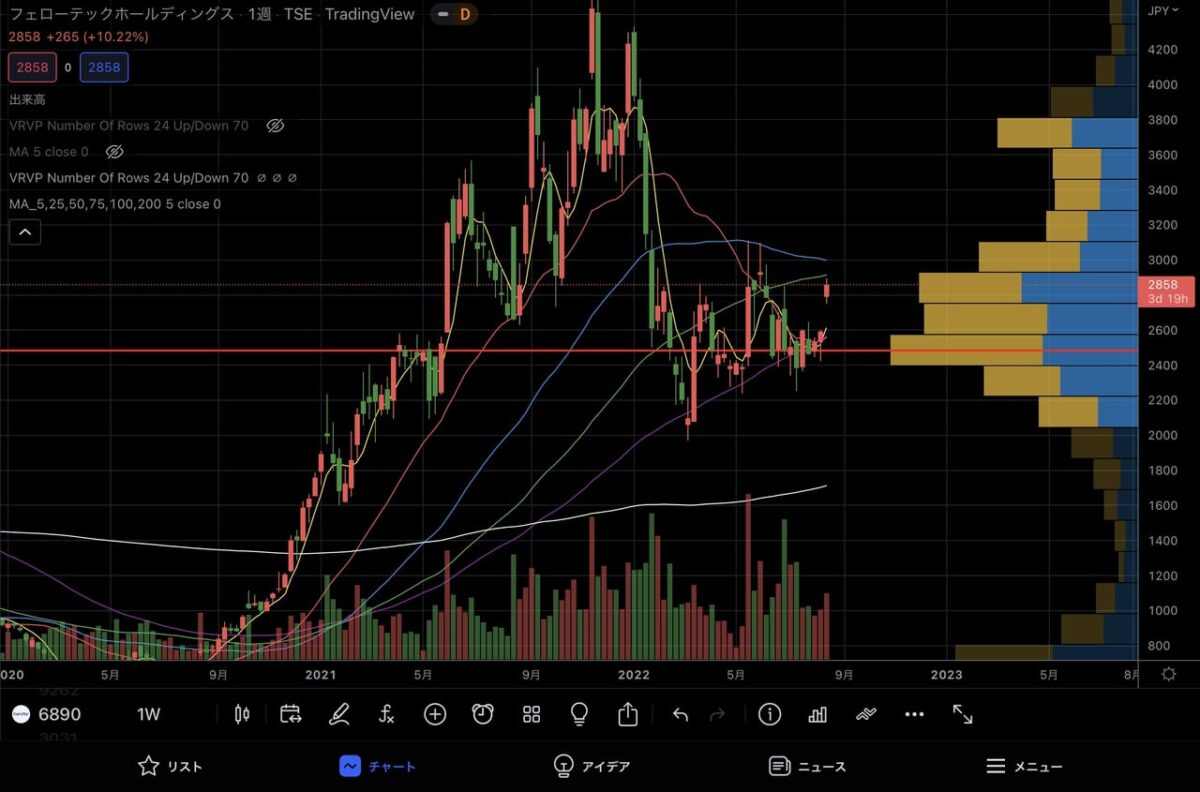
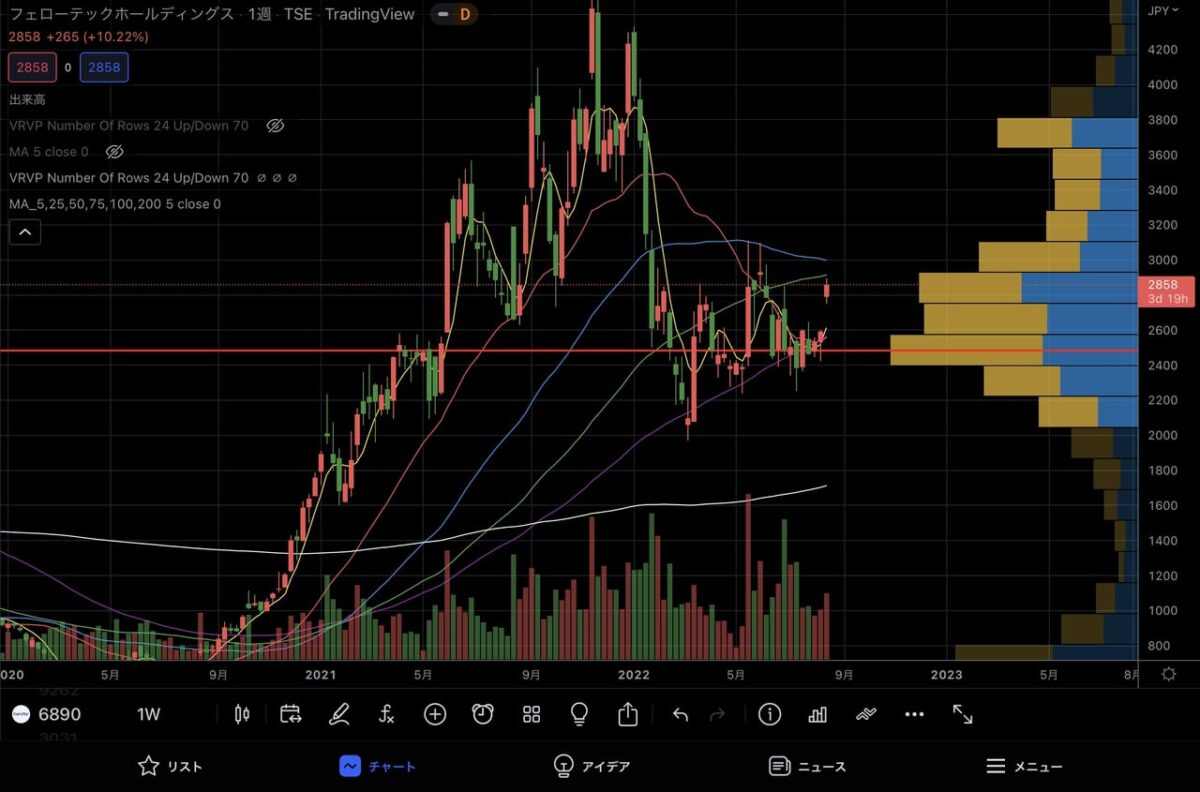
私はこちらの記事でも述べているように、“出来高”を重要な指標として投資手法に組み込んでいます。
これは価格帯別出来高でも同様です。
どこの価格で買われているのか、どこの価格で売られているのかという情報は投資をする上では非常に重要な指標だと思います。
理由②カスタムインジケーター数とチャートレイアウト保存数が増える
Basicプランではカスタムインジケーターとチャートレイアウトの数が1つしか登録できません。
カスタムインジケーターとは自分でインジケーターを設定することで、チャートレイアウトというのは今表示しているチャートをお気に入り登録しておくようなイメージです。



インジケーターを自分で設定することなんてないよ



例えば表示できる移動平均線の数を増やすためには自分でインジケーターを設定することになるので意外と使います
これを日足、週足、月足でそれぞれ設定するとなるとそれだけで3つ登録することになってしまいます。
チャートレイアウトというのはお気に入り機能のようなものですので、こちらも何種類かお気に入り登録したくなるため、1つしか登録できないと物足りなくなってしまいます。
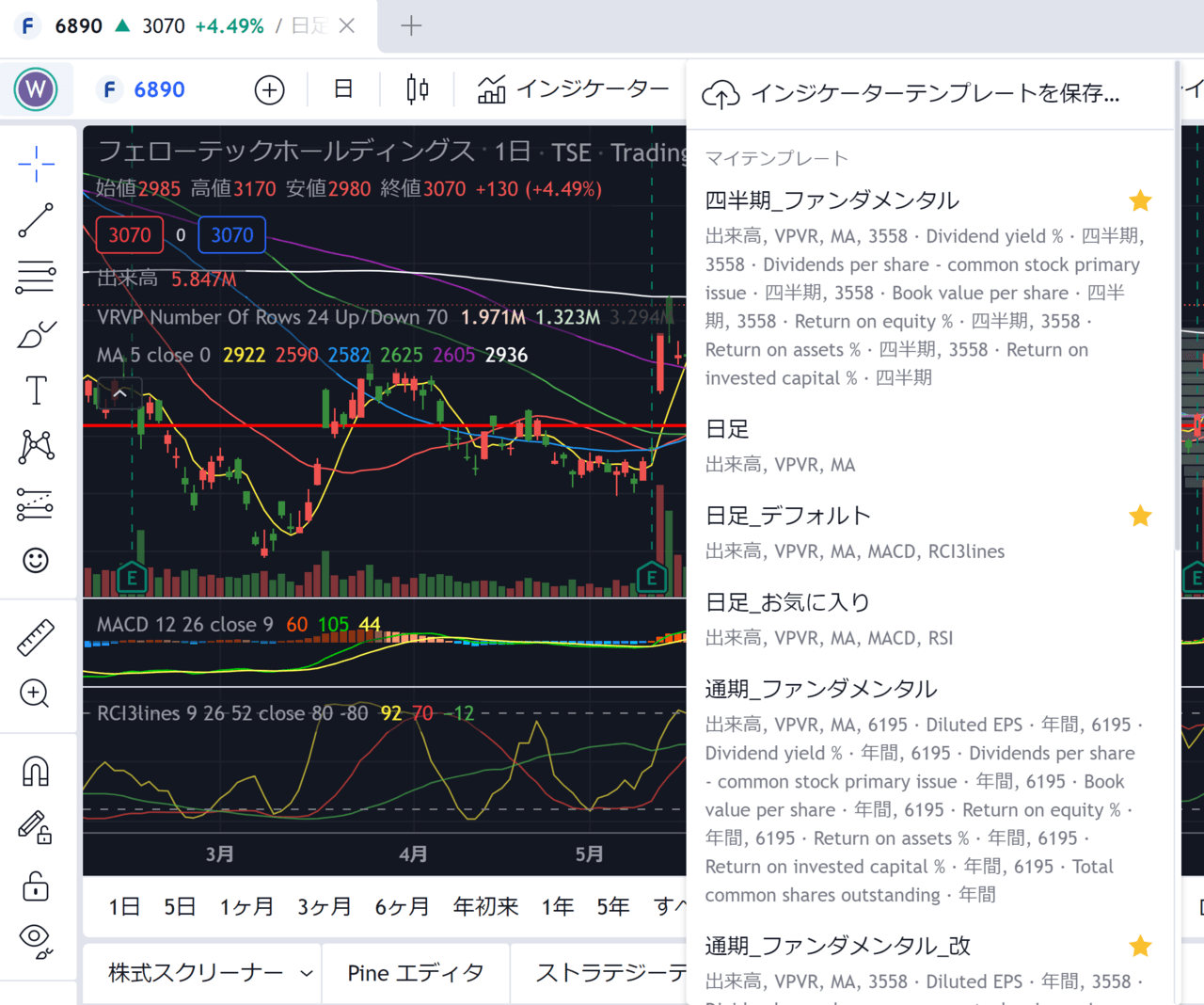
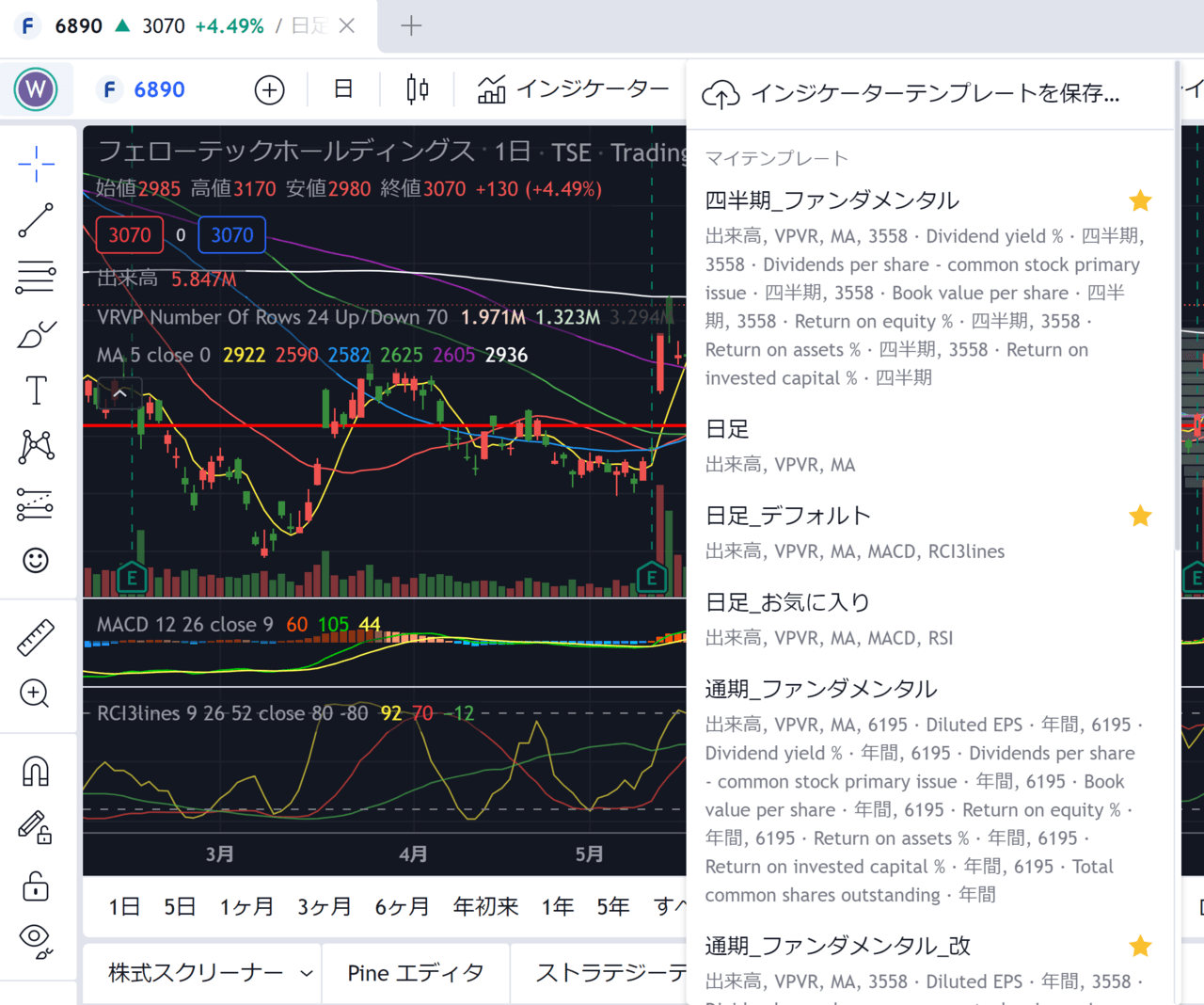
理由③アラート設定を増やすことができる
無料版では設定できるアラート数は1ですが、Proでは20まで増やすことができます。
20を全て使い切っているわけではないのですが、設定できるアラート数が1というのは何かと物足りないんですよね。
やはり3~5は最低でも欲しくなってくるところです。
理由④インジケーターの表示可能数が3から5になる
インジケーターというのは、移動平均線やMACD、出来高といったものになります。
無料版では3つ設定できるのですが3つというのが絶妙に物足りません。
多すぎてもチャートが見にくくなるので、私はProの5つ設定というのが気に入っています。
財務指標を確認したいと思うときに、インジケーターの表示可能数が3つだと、消したり追加したりの作業が必要でめんどくさくなってくるんですよね。。
理由⑤長期間で財務指標を確認できる
これも細かいところではありますが、通期毎の表示できる財務データはBasicプランで7年に対して、Proでは20年となります。
私は10年という期間を一つの目安にしています。というのも、マネックス証券の銘柄スカウターでは過去10年での分析が可能で、銘柄スカウターと併用してtradingviewを使用することが多いからです。
見にくいですが、一本一本の青線が、EPSや配当利回り、ROICといった財務指標の値を指しています。
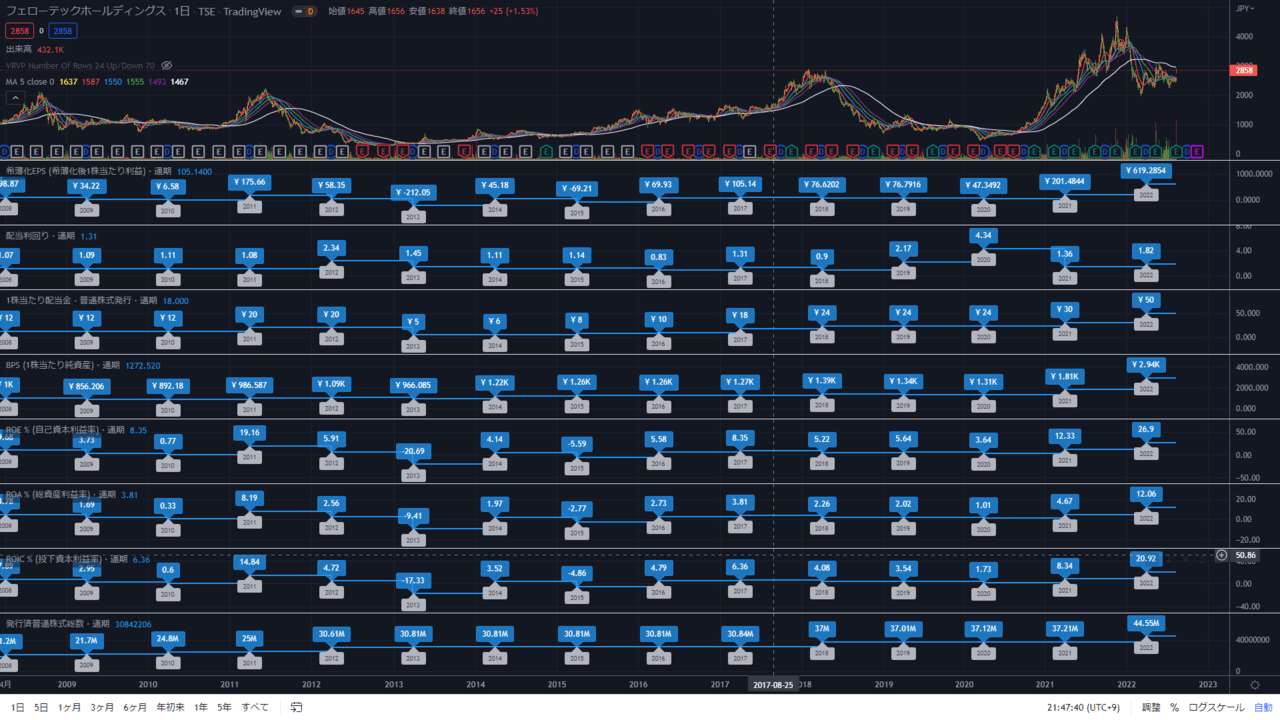
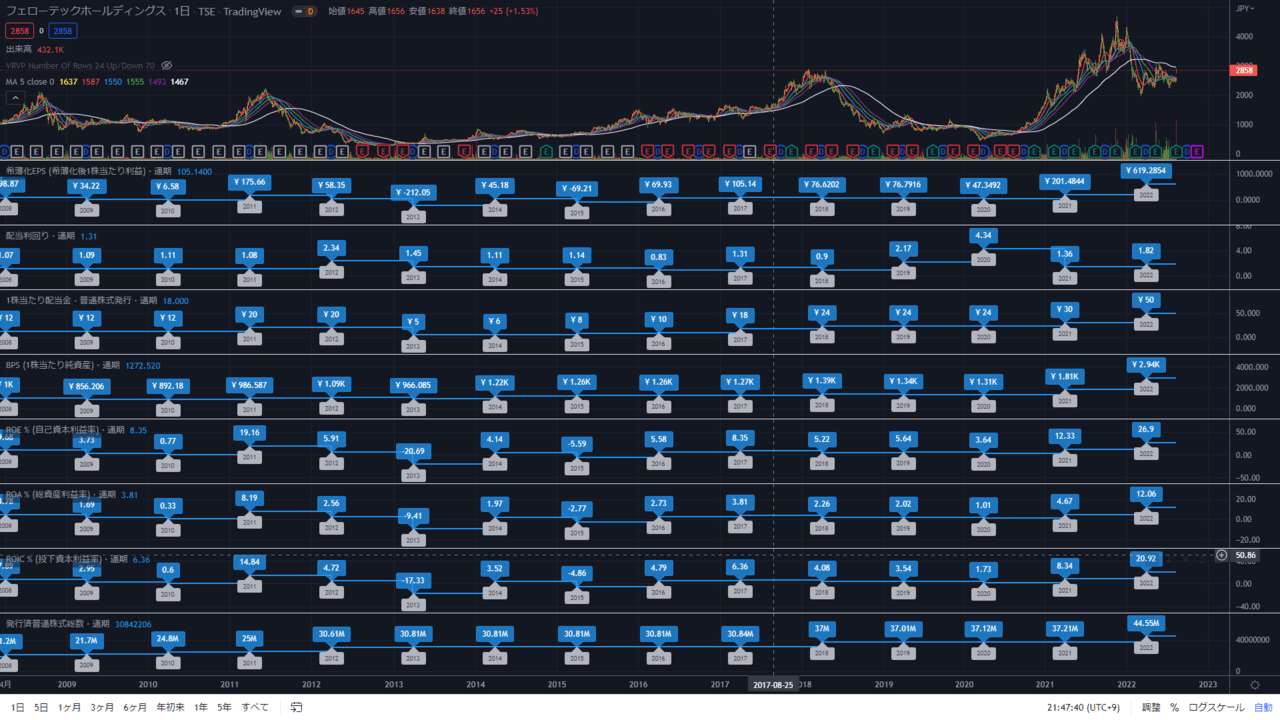
無料版だと広告が定期的に表示されてしまう
これも地味にストレスがたまるのですが、Basicプランを使っていると定期的に広告が表示されます。
広告を表示しないよう対策をしても良いのですが、何も考えずに快適に使用するという観点からも有料版にして良かったなと思います。
まとめ
tradingviewは株式投資家の強い味方です。
ぜひ一度使ってみてください。私はtradingviewの中でも有料版であるProを愛用しています。
こちらの記事で画像付きで解説していますが、無料お試し期間中から最大50%オフの割引オファーが提示されます。
タイミングが良ければ、例年ブラックフライデー前後の期間には最大60%オフセールも行っていますのでブラックフライデーの日を狙うのもおすすめです。
tradingviewの登録は下記の紹介リンクからも行えます。新規アカウント作成後3ヶ月以内に最初の支払いを行っていただくと、有料版の支払いに利用できるTradingViewコインをお互いに受け取ることができますので良ければこちらからぜひ。
最後まで読んでいただきありがとうございました。ではまた、次の記事で!


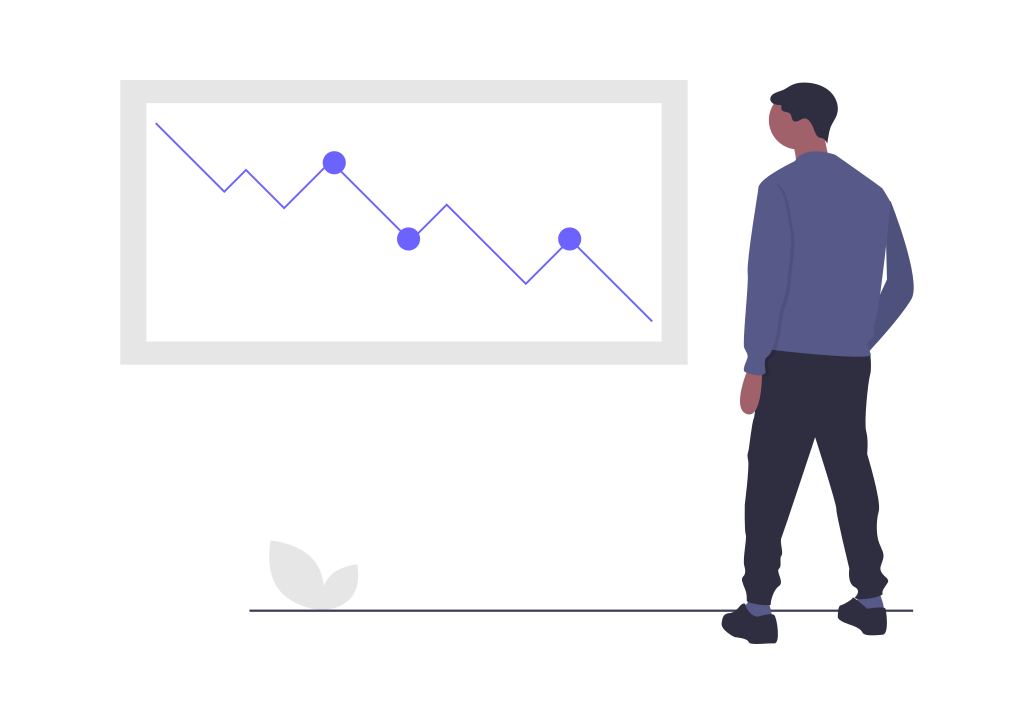
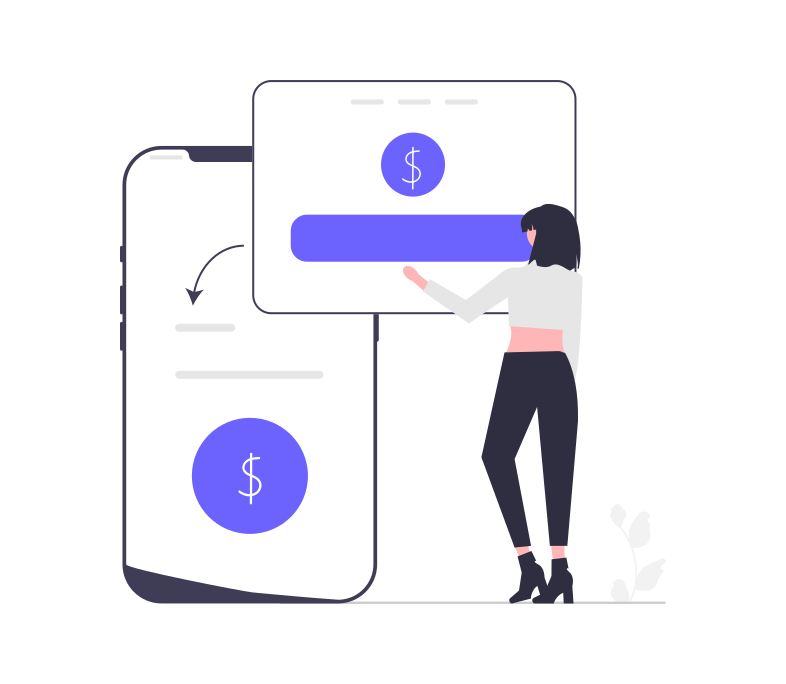
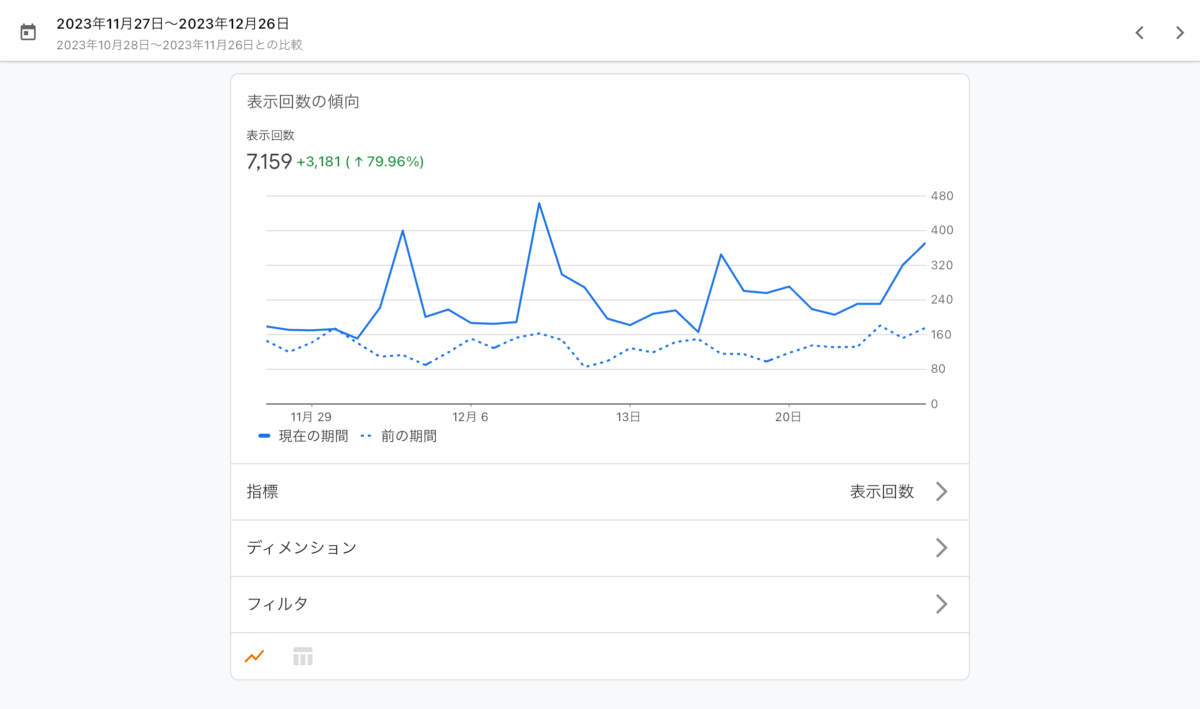
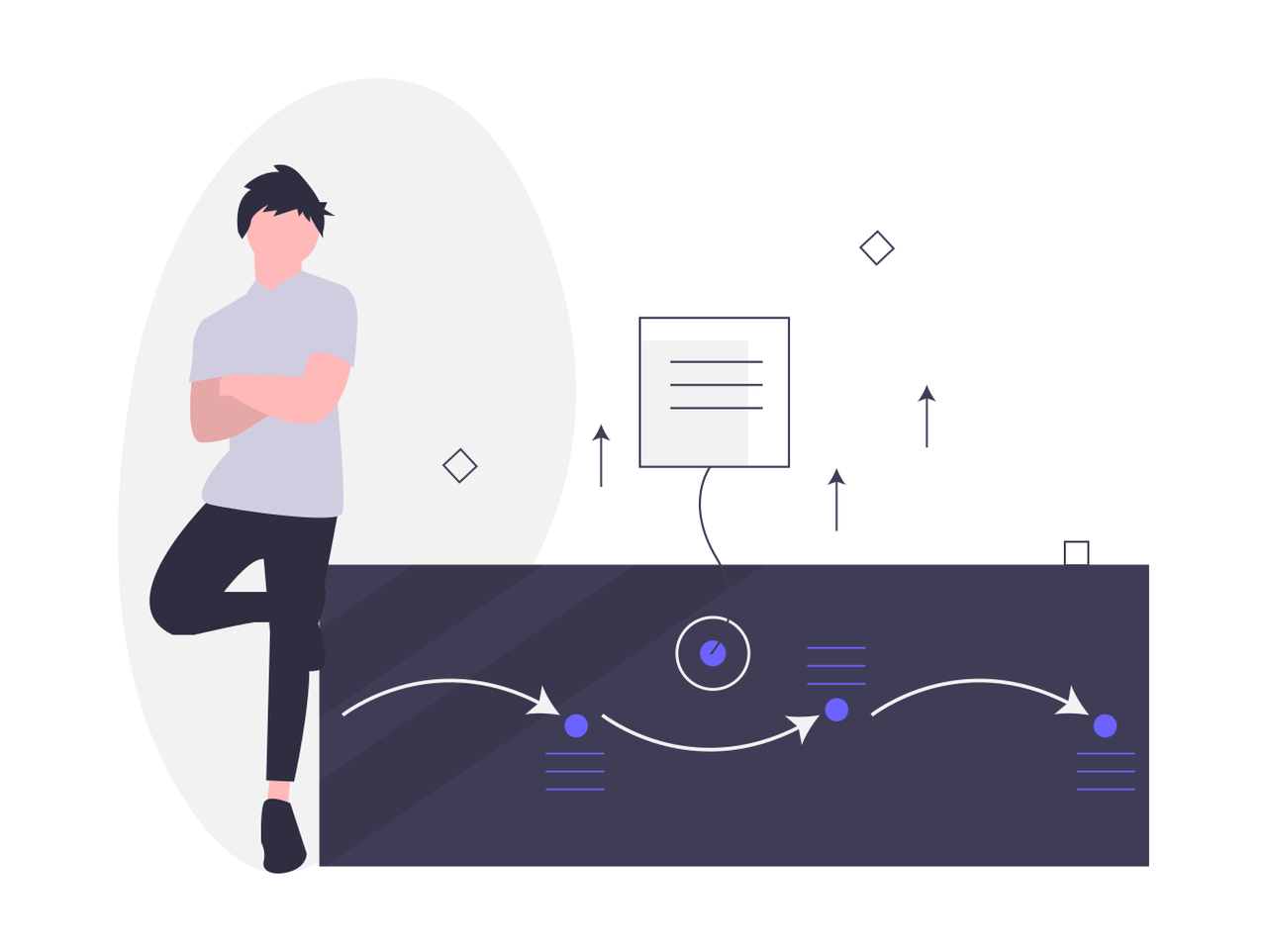
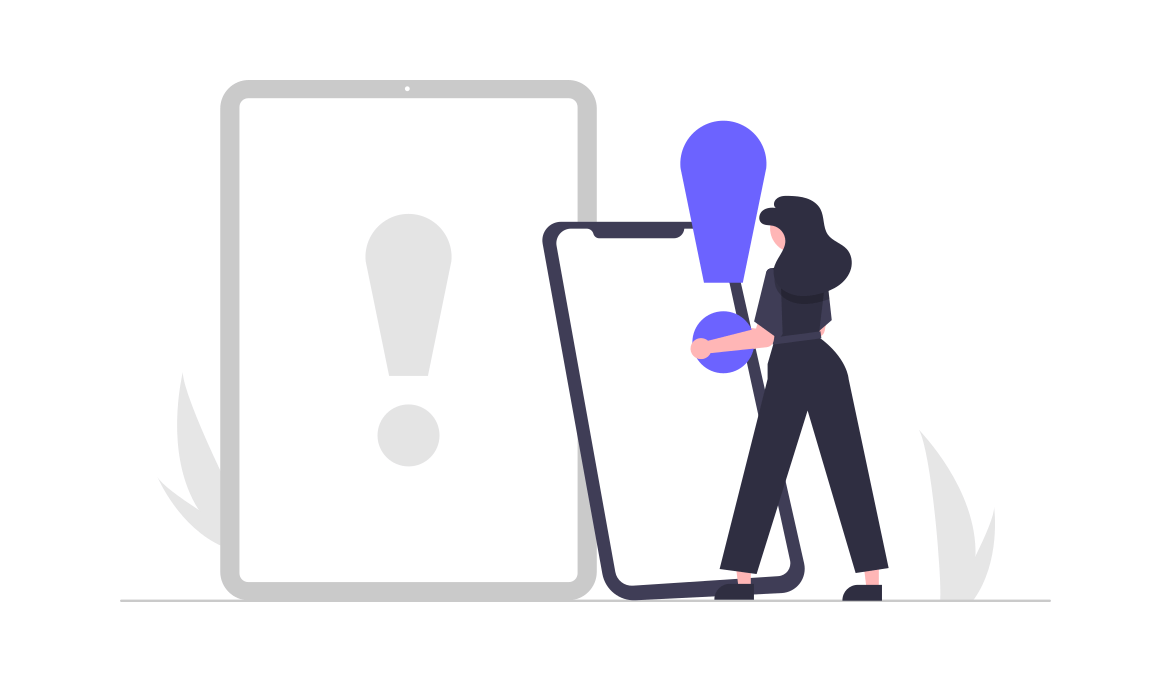
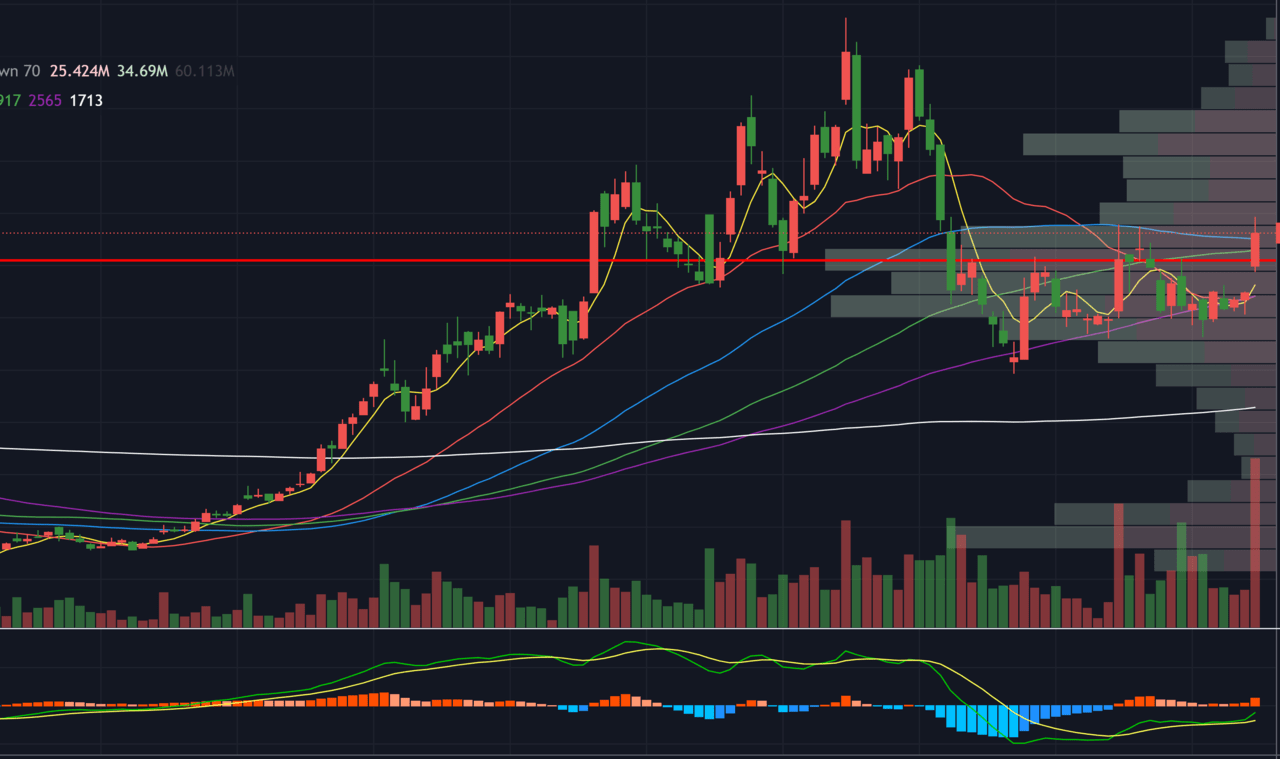
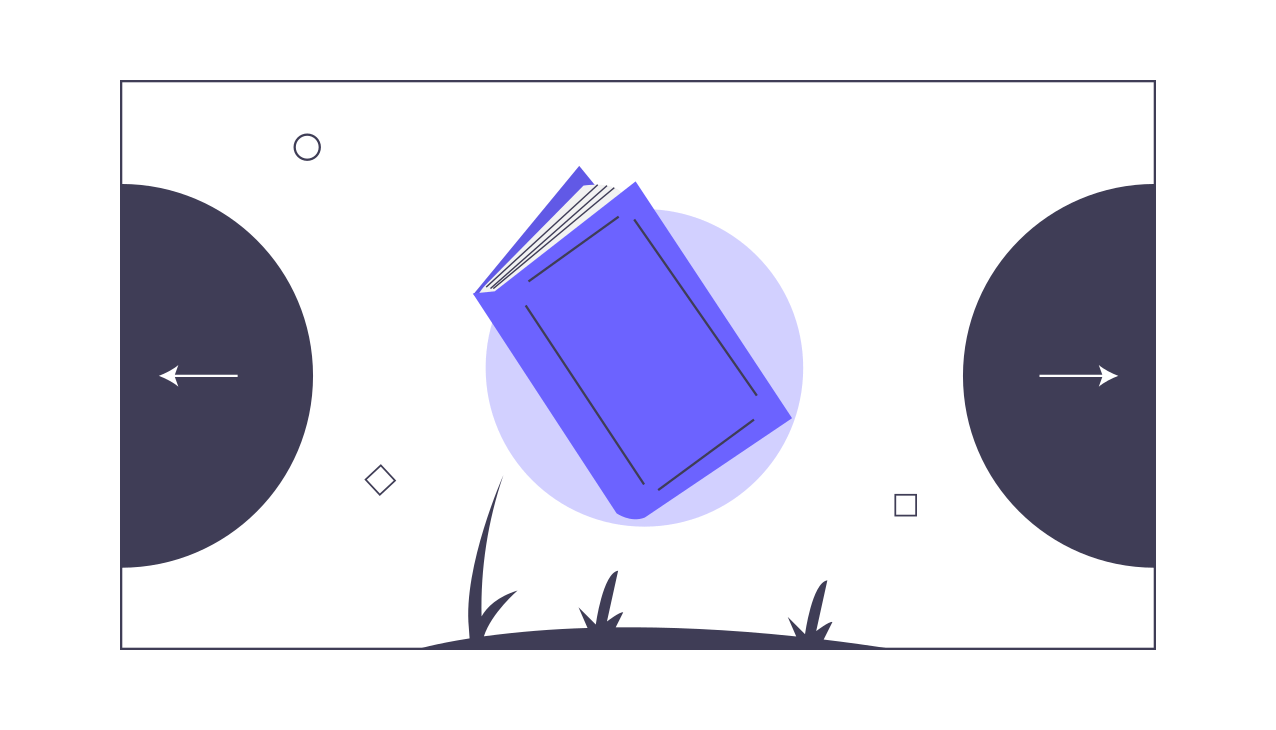
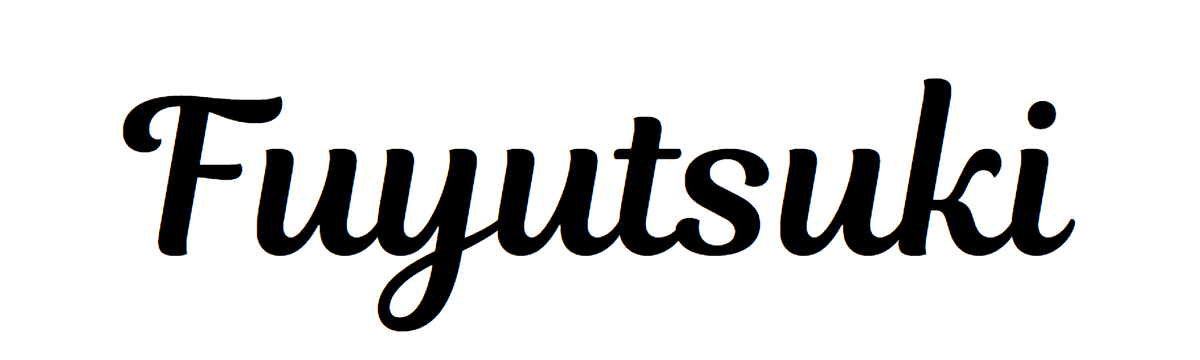
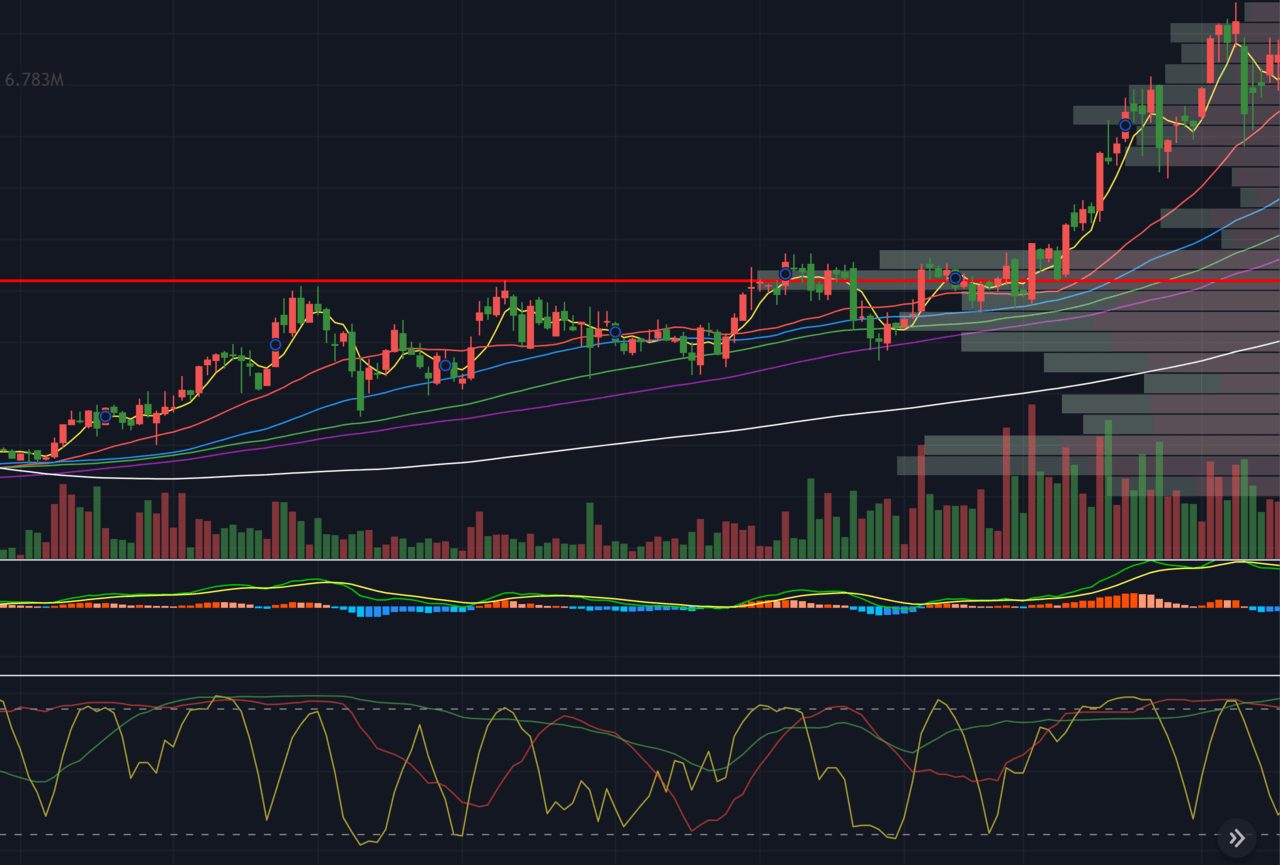

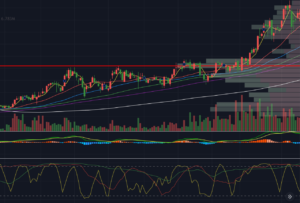
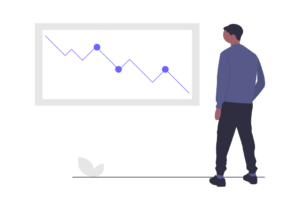
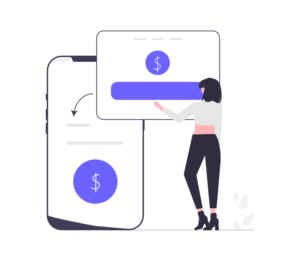
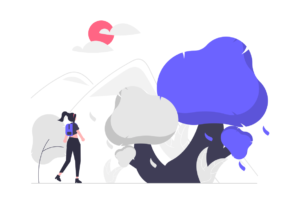
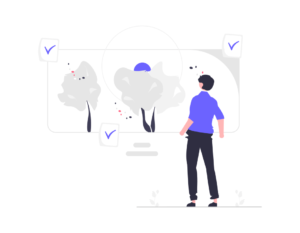
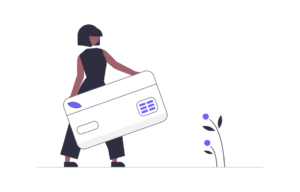
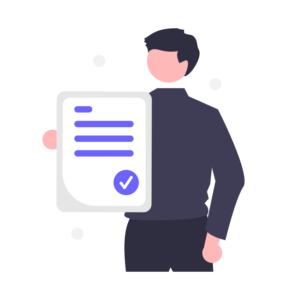
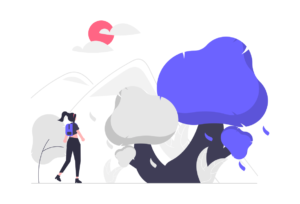
コメント